Kako automatski napraviti sadržaj u "Riječi" iz 2010. godine: detaljne upute
Mnogi od nas koriste uređivače teksta. Jedna od najfunkcionalnijih je "Riječ". Ako je veličina tekstualne datoteke prilično velika, tada je teško navigirati. Kako bi se taj proces pojednostavio, u dokumentu se stvara sadržaj - vrsta navigacije kroz dokument. U ovom ćemo članku razmotriti kako automatski napraviti sadržaj u programu Word 2010. Budući da je ova verzija uređivača teksta najpopularnija među korisnicima.
Brojevi stranica
Kako bi se stvorio sadržaj, nema potrebe posebno označavati stranice dokumenta, jer će Word, čak i bez toga, prikazivati brojeve stranica u sadržaju. Međutim, ako ispišemo dokument, bit će prikladnije ako su stranice numerirane. Numeriranje je vrlo jednostavno. Da biste to učinili, jednostavno otvorite karticu "Umetni" i u "Broj stranice" odaberite mjesto i format budućeg numeriranja. Nakon toga na svakoj stranici dokumenta pojavit će se broj stranice.
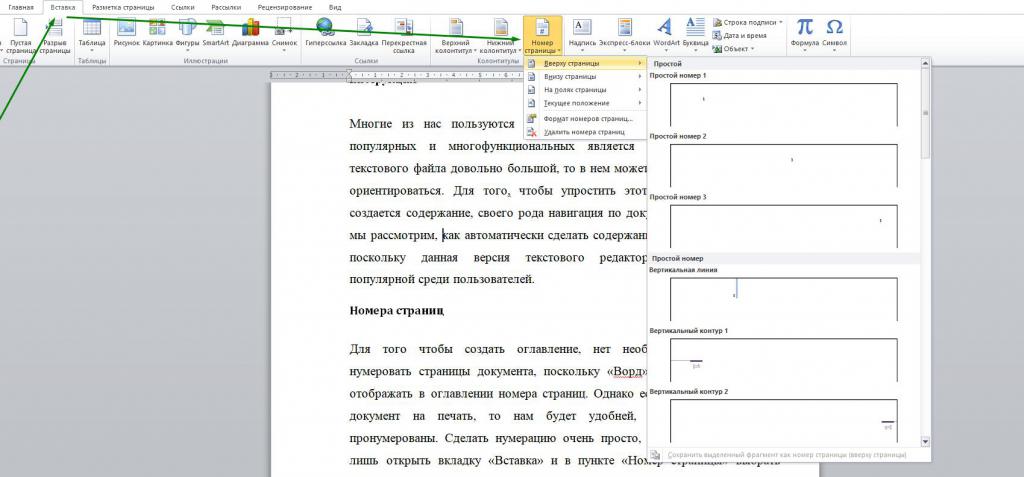
naslovi
Procijenili smo numeriranje, a sada ćemo pobliže pogledati kako automatski napraviti sadržaj u programu Word 2010. t Da bismo to učinili, moramo odabrati fraze, riječi ili rečenice koje su naslovi, te ih stilski oblikovati. Da biste to učinili, na kartici "Početna" u stupcu "Stilovi" morat ćete odabrati željeni stil. Tipično se za zaglavlja koristi stil "Heading 1", za titlove se obično koristi "Heading 2", ali "Word" vam daje mogućnost da koristite bilo koji drugi. Možete čak stvoriti svoj vlastiti stil i koristiti ga ili modificirati postojeći.
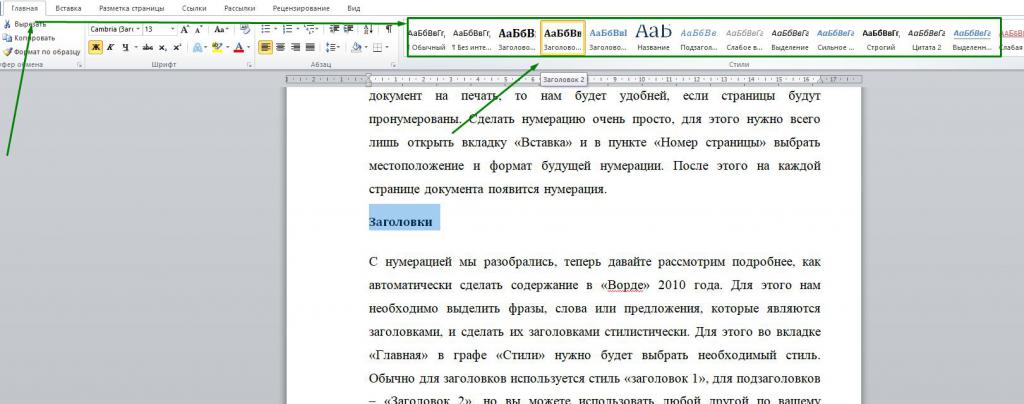
Promijeni zaglavlja
Ako vam se iz nekog razloga ne sviđa zadani stil zaglavlja, možete ga promijeniti. Da biste to učinili, jednostavno je kao i automatiziranje sadržaja u programu Word 2010. Da biste to učinili, nakon što kliknete desnu tipku miša na stil koji želite promijeniti, morate odabrati liniju "Promijeni".
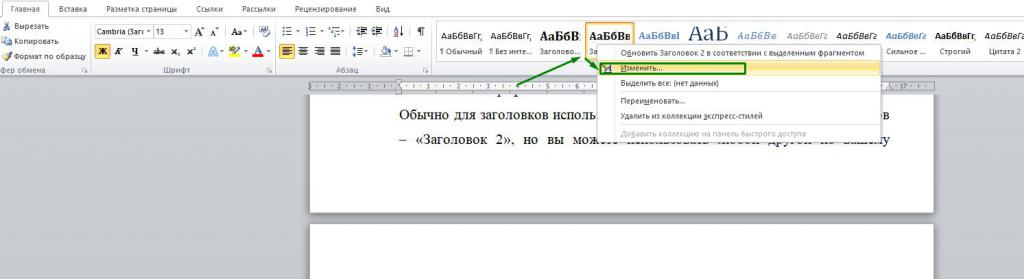
Vidjet ćete prozor za promjenu stila. Ovdje možete promijeniti ime stilovi, fontovi, veličinu, odabir, boju teksta, čak možete dodati okvir. Nakon promjena kliknite gumb "U redu".
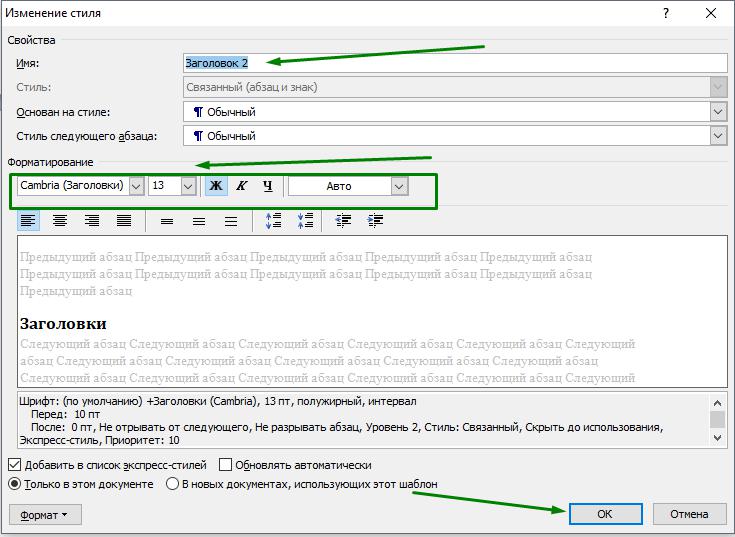
Sve promjene koje napravite primijenit će se na zaglavlja koja ćete izraditi i na one koji već postoje.
Sadržaj
Ovdje dolazimo do glavne stvari: kako automatski napraviti sadržaj u "Riječi" 2010. godine. Nakon što smo sastavili numeraciju i naslov, trebate otići na karticu “Link” i odabrati stavku “Sadržaj”. U prozoru koji se pojavi, trebali biste odabrati stil sadržaja koji je potreban.
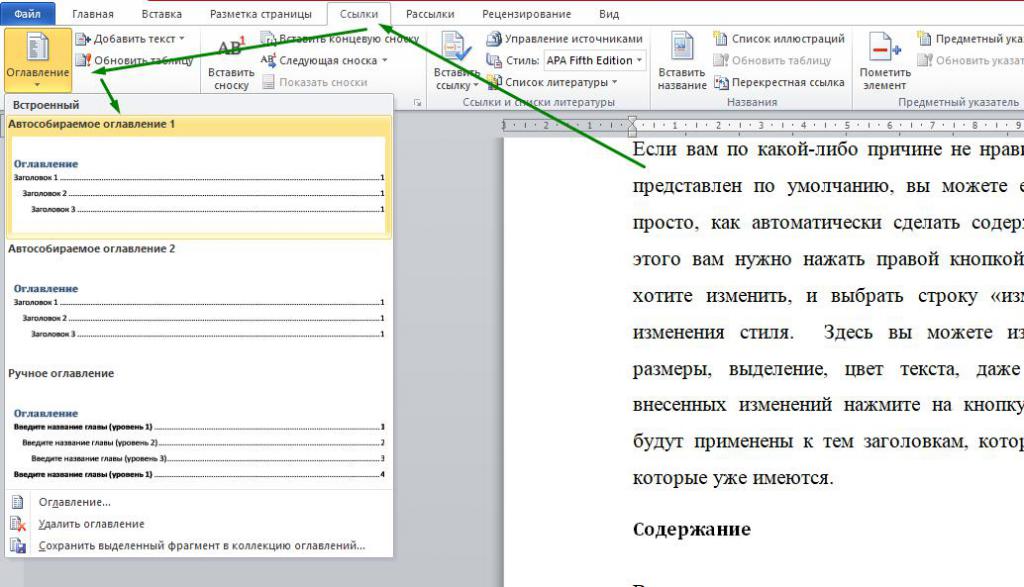
Formatiranje sadržaja
Izbornik "Sadržaj" prema zadanim postavkama sadrži mali broj opcija sadržaja. Da biste odabrali format sadržaja koji nam je potreban, morate kliknuti na redak "Sadržaj" u izborniku "Sadržaj".
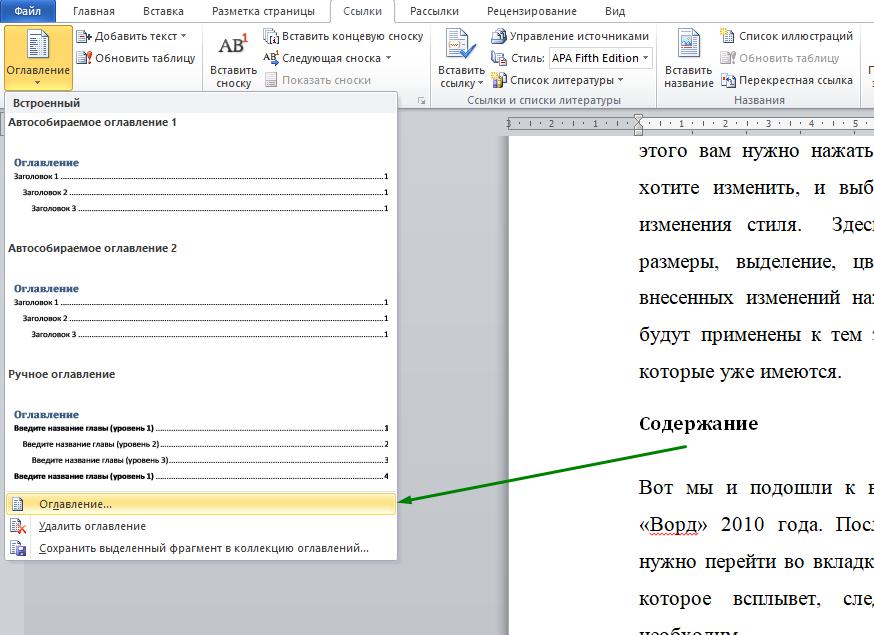
Imat ćemo prozor s 4 kartice, od kojih je jedan aktivan, i potreban nam je. Ovdje možemo formatirati sadržaj prema vlastitom nahođenju.
Sadržaj s brojevima stranica
Pitanje kako napraviti sadržaj u "Word 2010" automatski s brojevima stranica je lako riješiti. Da biste to učinili, potrebno je ostaviti kvačicu pored retka "Prikaži brojeve stranica" u prethodno otvorenom prozoru "Sadržaj".
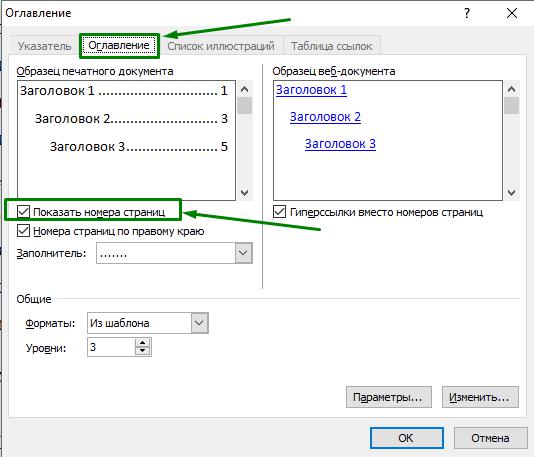
Čim ga uklonimo, brojevi stranica neće biti prikazani, a samo će naslovi biti u sadržaju. Lako kao što je stvaranje sadržaja u programu Word 2010 automatski s brojevima stranica, možete pozicionirati brojeve stranica pored naslova naslova, a ne na drugom kraju stranice. Da biste to učinili, uklonite kvačicu iz stavke “Brojevi stranica na desnom rubu”.
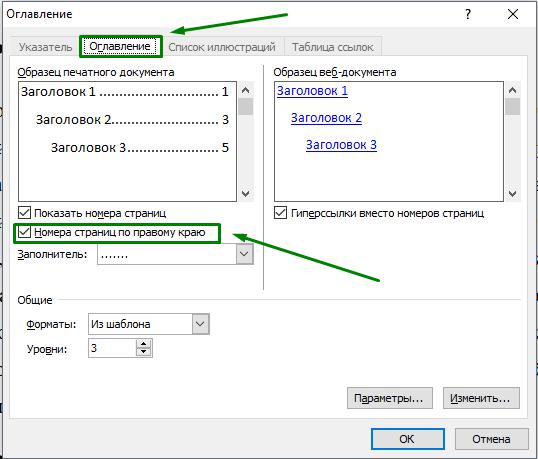
Sadržaj s točkicama
Razmotrili smo kako napraviti tablicu sadržaja s različitim formatima s obzirom na numeriranje i njegovo mjesto. Međutim, kako automatski napraviti sadržaj u Wordu 2010 s bodovima? Mogu se odabrati u stavci "Placeholder". Prema zadanim postavkama, tamo se nalaze samo točke, ali možete odabrati drugo mjesto.
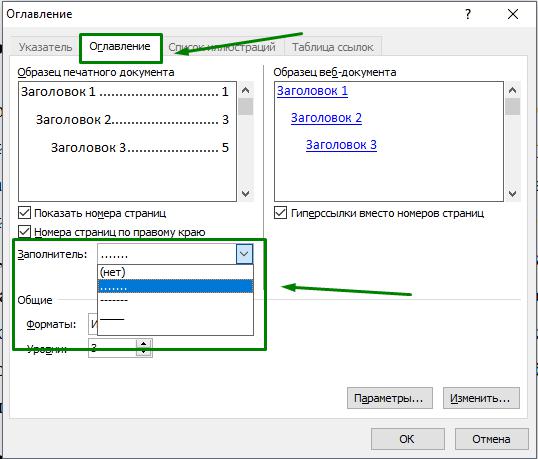
To može biti isprekidana linija, čvrsta tanka linija, osim toga, možete odabrati i odsutnost bilo kojeg rezerviranog mjesta. Možete odabrati i druge opcije oblikovanja.
Ažuriranje sadržaja
U nekim slučajevima, nakon što smo stvorili sadržaj, potrebno ga je formatirati. To može biti posljedica promjene naslova naslova ili se može promijeniti nakon formatiranja stranice na kojoj se nalaze ti naslovi. Automatskim sadržajem vrlo je lako riješiti ovaj problem. Da biste to učinili, otvorite karticu "Veze" i odaberite stavku "Ažuriraj tablicu". Nakon klika na gumb pojavljuje se izbornik u kojem možete odabrati format ažuriranja sadržaja.

Dakle, možemo ažurirati samo brojeve stranica ako formatiramo tekst samo bez promjene naslova naslova. Međutim, ako su naslovi naslova promijenjeni, bolje je upotrijebiti stavku “Ažuriraj kao cjelinu”. Kao rezultat odabira željene stavke i klikom na gumb "U redu", sadržaj će se u potpunosti ažurirati sukladno ranijim promjenama.
Uklanjanje sadržaja
Shvatili smo kako se sadržaj u Wordu 2010 automatski i bez i bez brojeva, kao is različitim rezerviranim mjestima, ali što ako više ne trebamo sadržaj? Lako ga je ukloniti. Da biste to učinili, jednostavno idite na karticu "Linkovi", otvorite izbornik "Sadržaj" i odaberite redak "Izbriši sadržaj ...".
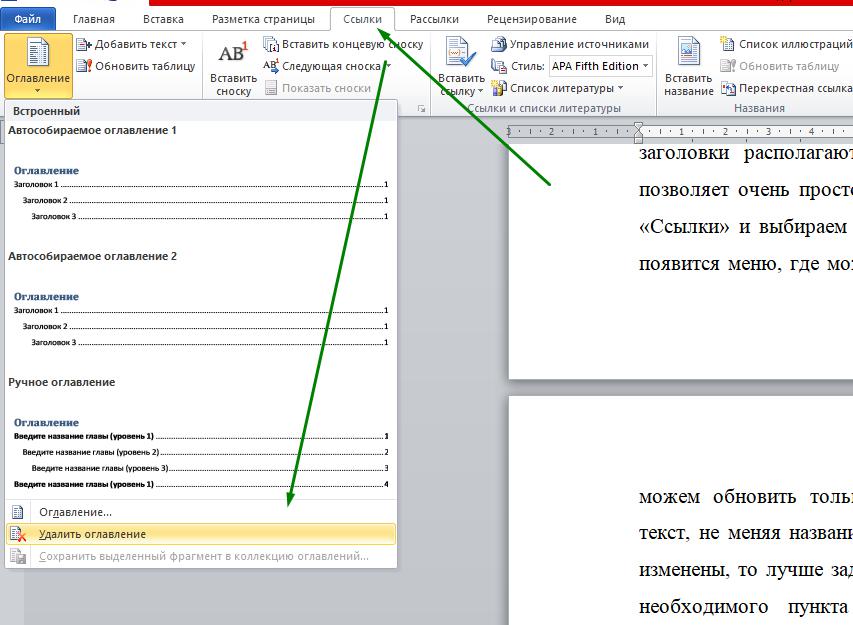
Nakon tih radnji sadržaj će biti izbrisan.
U zaključku
Sadržaj je vrlo korisna značajka koja je dostupna u Wordu. To vam omogućuje savršeno kretanje kroz dokument, bez obzira na veličinu. Stoga prestanite ručno raditi sadržaj, automatizirajte taj proces i uživajte u njegovoj jednostavnosti.